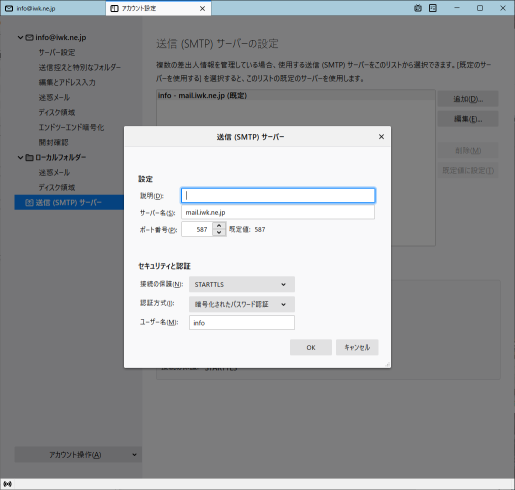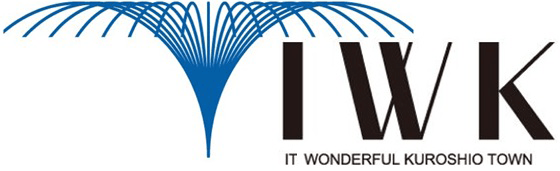Thunderbirdの設定変更(POP3)
- TOP
- サービスメニュー
- メール
- Thunderbirdの設定変更(POP3)
Thunderbirdの設定変更(POP3)
Thunderbirdでメールの設定を変更する方法をご紹介します。
- アカウント上で右クリックし、表示されるプルダウンメニューの「設定」をクリックします。
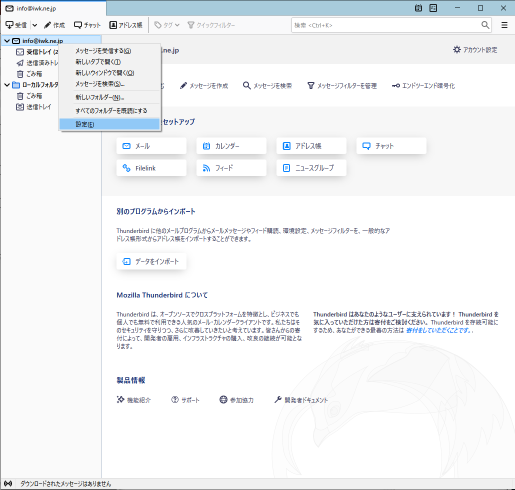
- アカウント設定が表示されるので、「サーバ設定」をクリックします。
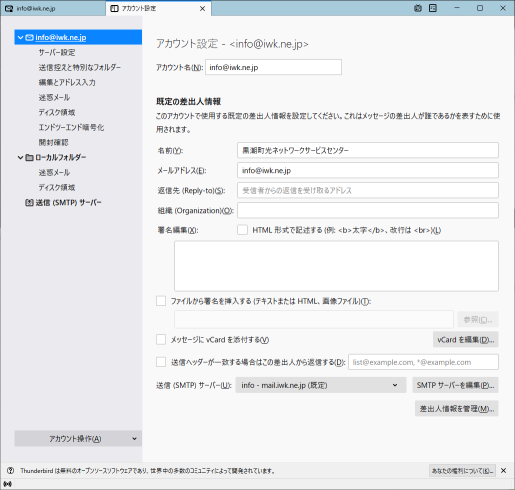
-
- 「ポート(P)」の番号を「110」に変更します。
- 「接続の保護(U)」のドロップダウンリストで「STARTTLS」を選択します。
- 「認証方式(I)」のドロップダウンリストで「暗号化されたパスワード認証」を選択します。
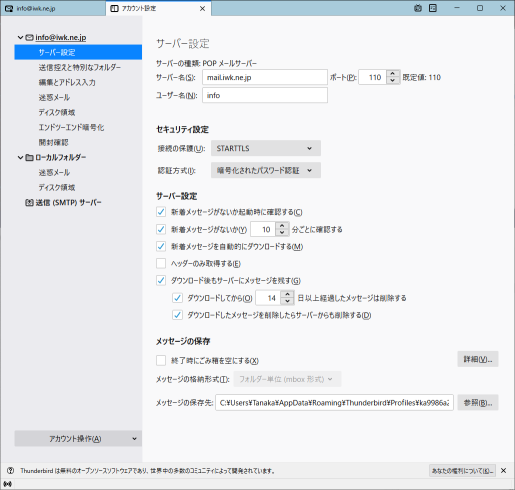
- 変更するアカウントを選択し、「編集(E)」をクリックします。
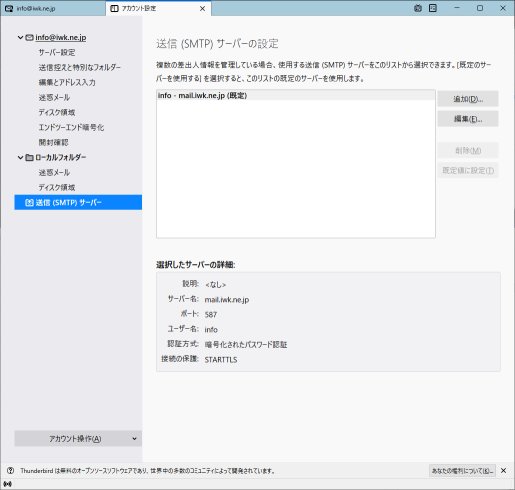
-
- 「ポート(P)」の番号を「587」に変更します。
- 「接続の保護(N)」のドロップダウンリストで「STARTTLS」を選択します。
- 「認証方式(I)」のドロップダウンリストで「暗号化されたパスワード認証」を選択します。
- 「OK」をクリックします。
- 「アカウント設定」を閉じて設定終了です。